[2022] 비밀번호 없이 iCloud 계정을 삭제하는 방법
iOS 기기가 있다는 것은 독특하고 현대적이며 트렌디한 가제트가 멋지다는 것을 의미합니다. 이러한 장치는 활성화 및 사용에 대한 건전한 접근 방식이 필요합니다. iCloud 계정을 제거하면 기술적인 문제 없이 이전에 소유한 기기를 사용할 수 있으며 설정을 적용할 수도 있습니다. iCloud 계정을 제거할 때 활용해야 하는 몇 가지 쉬운 단계와 합법적인 프로그램이 있습니다. 재미있는 iOS 경험을 위해 아래 단계를 따르십시오.
1 부분. 암호 없이 iCloud 계정을 삭제하는 방법: Apple ID 제거.
나열된 절차는 iOS 14.2를 포함한 iOS 9 및 이전 기기에서 iCloud 계정 제거를 용이하게 합니다. 특히 암호를 잊어버렸거나 이전 사용자와 통신이 없기 때문에 암호를 사용할 수 없는 경우 일부 절차가 작동하지 않을 수 있습니다. 그래도 편히 쉬세요. DrFoneTool Wondershare가 여러분을 기다리고 있습니다. DrFoneTool – 화면 잠금 해제(iOS) 암호 없이 iCloud 계정을 제거하는 방법을 안내합니다. 그러나 단계를 진행하기 전에 사용자는 iCloud 또는 컴퓨터에 모든 데이터를 백업하는 것이 좋습니다. 완료되면 iOS 9 이상에서 암호 없이 iCloud 계정을 삭제하는 방법에 대한 아래 단계를 따르십시오.

DrFoneTool – 화면 잠금 해제(iOS)
iCloud 계정 삭제 및 활성화 잠금
- 4자리/6자리 암호, Touch ID 및 Face ID를 제거합니다.
- iCloud 활성화 잠금을 우회합니다.
- MDM(모바일 장치 관리)을 제거합니다.
- 몇 번의 클릭과 iOS 잠금 화면이 사라집니다.
- 모든 iDevice 모델 및 iOS 버전과 완벽하게 호환됩니다.
1 단계 iMac 또는 데스크탑 컴퓨터에서 DrFoneTool을 다운로드하십시오.
2 단계 USB 케이블을 사용하여 iOS 기기를 컴퓨터에 연결합니다.
3 단계 사용자 인터페이스가 표시되면 기본 페이지에서 화면 잠금 해제를 클릭합니다.
4 단계 다음 화면에는 세 개의 이미지가 표시되어야 합니다. 마지막 이미지를 선택하십시오(Apple ID 제거).
5 단계 암호를 입력해야 합니다(Apple ID 암호와 혼동하지 마십시오). 이렇게 하면 장치 간에 보안 연결이 설정되며 Bluetooth 페어링 절차와 유사합니다. 신뢰를 클릭하여 연결을 확인하십시오.
6 단계 데이터를 백업할 것인지 묻는 팝업 창이 나타나면 지금 잠금 해제를 선택합니다. 그렇지 않으면 모두 손실됩니다.
7 단계 다음 단계는 기기를 재설정하는 것입니다. 화면 지침을 진행하고 프로그램이 장치 잠금 해제를 시작할 때까지 기다립니다.
8 단계 잠금 해제 프로세스가 성공적으로 완료되면 아래와 유사한 화면이 나타납니다.

9 단계 컴퓨터에서 iOS 장비를 제거하고 재부팅하여 새 Apple ID와 암호로 새 iCloud 계정 설정을 시작합니다. 이 안전하고 쉬운 절차는 암호 없이 iCloud 계정을 제거하는 방법을 보여줍니다.
또는 해당 장치의 소유자일 수 있으며 암호를 재설정한 다음 계정을 삭제합니다. 다음은 이를 안전하게 수행하기 위한 몇 가지 제안된 단계입니다.
2 부분. iCloud 계정을 삭제하기 전에 암호를 재설정하는 방법.
iCloud 계정 삭제 단계를 적용하기 전에 암호 재설정을 고려할 수 있습니다. 이 프로세스의 절차는 iPhone, iPad, iMac 또는 Apple 앱과 같이 사용하는 장치에 따라 다릅니다. iPhone에서 설정 탭으로 이동하여 비밀번호 재설정을 시작합니다.
1 단계 이름, 비밀번호 및 보안을 차례로 클릭하고 마지막으로 비밀번호 변경을 선택하십시오.
2 단계 iCloud에 로그인되어 있다고 가정하면 iOS 기기에 암호를 입력하라는 알림이 표시됩니다.
3 단계 화면 지침에 따라 비밀번호를 재설정하십시오.
그러나 만약 당신이 당신의 아이맥을 사용하여, 아래 단계에 따라 비밀번호를 재설정하세요.
1 단계 Apple 메뉴로 이동하여 시스템 환경설정을 선택한 다음 Apple ID를 선택하십시오.
2 단계 암호 보안을 선택한 다음 Apple ID 또는 암호를 잊으셨습니까?를 클릭하십시오.
3 단계 비밀번호 변경을 선택하세요. 따라야 할 단계는 Mac 잠금 해제 암호를 사용해야만 가능합니다.
사용자는 Mac Catalina 또는 Sierra를 사용하는 경우 위의 절차가 동일하다는 점에 유의해야 합니다. 차이점은 설정 옵션에 있으며 암호 재설정 페이지 전에 시스템 환경설정을 선택한 다음 iCloud를 선택해야 합니다.
비밀번호 분실 및 iCloud 계정 재설정 시 비밀번호 없이 iCloud 계정을 제거하는 편리한 절차가 있습니다.
3 부분. iCloud를 통해 암호 없이 iCloud 계정을 삭제하는 방법.
기기를 최대한 사용하면서 암호 없이 iCloud 계정을 제거하는 테스트 및 승인된 방법이 있습니다.
- 설정 아이콘으로 이동하여 iCloud를 찾습니다.
- 클릭하여 열고 숫자를 입력하라는 메시지가 표시되면 몇 가지 숫자를 선택합니다.
- 완료를 선택하면 iCloud에서 잘못된 정보를 입력했음을 알려줍니다.
- 이 경우 확인을 클릭한 다음 취소를 클릭합니다. 홈 페이지로 돌아갑니다.
- 계정 옵션을 다시 한 번 선택하고 페이지 상단의 설명 정보를 제거합니다.
- 정보를 지우고 완료를 선택하면 기본 페이지로 리디렉션됩니다.
- 이 단계에서 내 전화 찾기 기능이 눈에 띄게 누락됩니다. 페이지에서 내 계정 삭제 옵션으로 이동합니다. 그것을 클릭하여 iCloud 계정을 제거하십시오.
삭제하는 방법 외에도 iCloud 계정 암호가 없으면 일대다 계정이 있거나 재설정이 필요하기 때문에 iCloud 이메일 계정을 제거해야 할 수 있습니다. 이 절차를 수행하는 이유 중 일부는 알지 못하는 병합된 세부 정보를 포함할 수 있습니다. 예를 들어 캘린더 및 페이스 타임을 포함한 연락처 정보를 의미하는 공유 Apple ID가 있습니다. 더 이상 유효하지 않은 이메일 주소를 기반으로 한 결정일 수도 있습니다. iCloud 이메일 계정 제거를 진행하기 전에 다음 사항에 주의하십시오.
- iBook 또는 iTunes에서 구입한 모든 콘텐츠는 사라집니다.
- 영상 및 오디오를 포함하여 iCloud를 통해 공유한 모든 항목도 사라집니다.
- IMessage 및 iCloud Mail은 물론 Facetime도 존재하지 않게 됩니다.
- Apple Care와 연결된 고객 관리 지원 및 Apple Store의 일정은 무효가 됩니다.
앞서 언급한 사항을 검토하고 고려했다고 가정하면 이제 iCloud 이메일 계정을 제거할 준비가 된 것입니다. 계정을 삭제하기 전에 iCloud에서 저장 장치로 모든 개인 파일을 다운로드했는지 확인하십시오.
4 부분. iCloud 이메일 계정을 삭제하는 방법이 궁금하십니까?
1 단계 Apple, iCloud 계정에 로그인합니다.
2 단계 계정 관리에서 Apple ID 계정 페이지로 이동 옵션을 선택합니다.
3 단계 페이지의 데이터 및 개인 정보 보호 섹션으로 이동하여 개인 정보 관리를 선택하십시오.
4 단계 마지막으로 페이지 하단에서 계정 삭제 옵션을 탭합니다(아래 그림 참조).
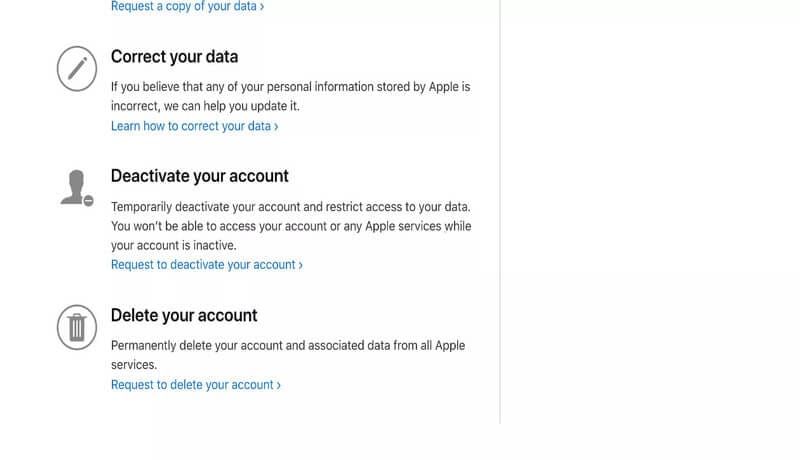
5 단계 팝업 창에서 이 요청에 대한 이유를 요청할 수 있습니다. 더 아래로 계정 삭제에 대한 이용 약관을 검토하라는 메시지가 표시됩니다. 동의를 클릭하여 계정 삭제를 진행합니다.
6 단계 Apple은 추가 취소 세부 정보를 보내기 위해 새 이메일 주소를 요청할 것입니다. 계정 삭제 프로세스의 진행 상황을 추적하는 데 사용할 수 있습니다.
결론
iOS 기기를 소유하려면 어느 정도의 기술 지식이 필요합니다. 즉, 위에 나열된 접근 방식은 초보 iOS 사용자가 이해할 수 있을 만큼 쉽습니다. 덧붙여서, 사용자는 건전한 iOS 치료법을 제공한다고 주장하는 가짜 온라인 프로그램에 주의해야 합니다. 위의 편리한 도구와 절차를 사용하여 Apple 이메일 계정을 안전하게 삭제하고 iOS 기기를 재설정하십시오.
마지막 기사

